Cum să faci curba textului în PowerPoint
Microsoft Powerpoint Erou / / October 23, 2023

Publicat
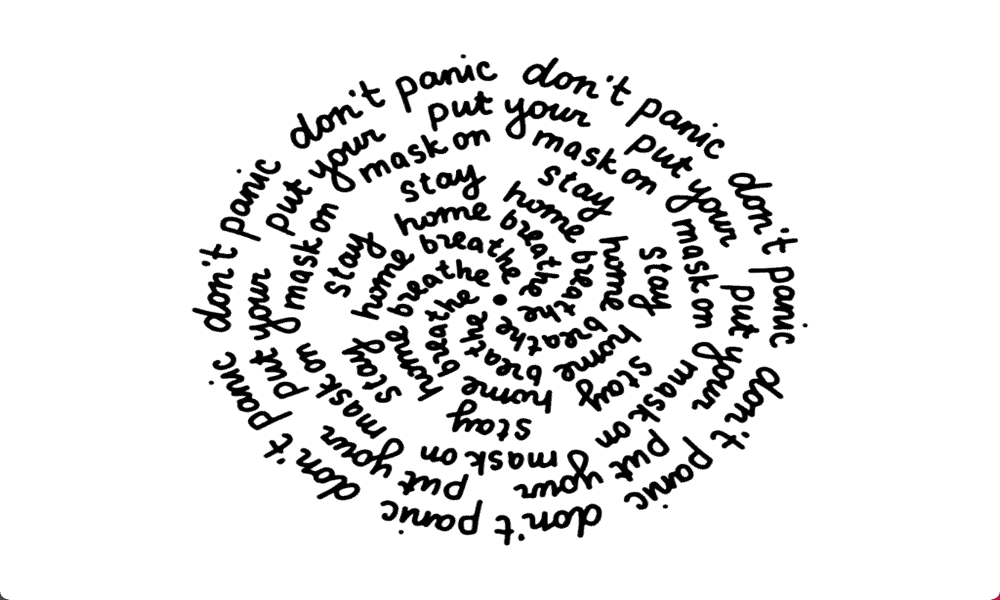
Dacă doriți să vă faceți prezentările mai impresionante, vă puteți modela textul. Aflați cum să curbați textul în PowerPoint.
Cu toții am asistat la o prezentare PowerPoint plictisitoare, plină de diapozitive neinspiratoare, citite de un prezentator neinspirator. Totuși, nu trebuie să fie așa. PowerPoint este plin cu unelte pentru a vă ajuta să creați prezentări cu adevărat impresionante (deși nu poate face nimic în privința prezentatorului). O modalitate prin care vă puteți face prezentările mai impresionante este să adăugați niște text curbat la diapozitive. Textul curbat este mai atrăgător și îl puteți folosi pentru a se potrivi obiecte sau imagini în diapozitivele tale pentru un efect și mai elegant.
Dacă doriți să faceți prezentările de diapozitive mai creative, atunci iată cum puteți face curba textului în PowerPoint.
Cum să faci curba textului în PowerPoint utilizând opțiunile Warp
Există câteva opțiuni prestabilite pe care le puteți utiliza în PowerPoint pentru a vă curba textul. Utilizarea uneia dintre aceste opțiuni este cea mai rapidă modalitate de a crea stilul de text curbat pe care îl doriți. Îl poți combina cu o
Pentru a face curba textului în PowerPoint utilizând opțiunile Warp
- Apasă pe Introduce meniul.
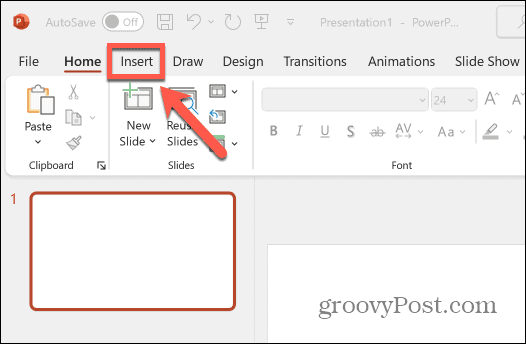
- Selectați Casetă de text din panglică.
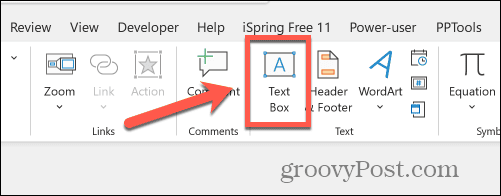
- Trageți caseta de text din documentul dvs.
- Introduceți textul pe care doriți să-l curbați în caseta de text.
- Apasă pe Format de formă meniul.
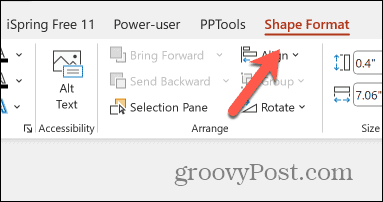
- În Stiluri de artă a cuvintelor secțiunea panglicii, faceți clic pe Efecte de text pictograma.
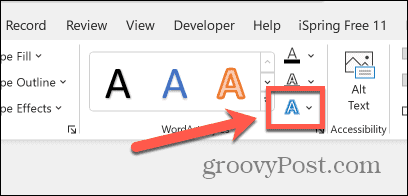
- Selectați Transforma.
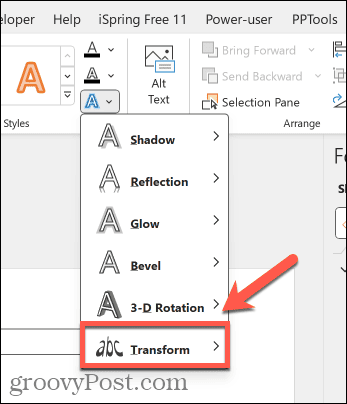
- Alegeți unul dintre Urzeală Opțiuni.
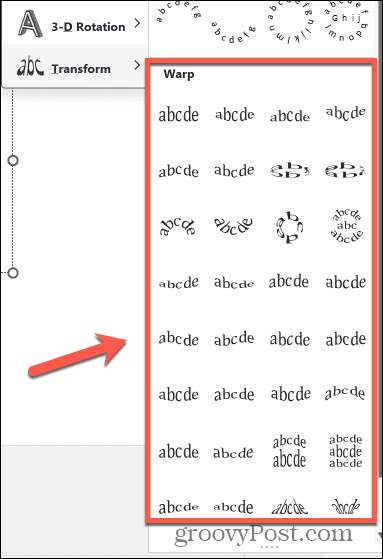
- Efectul este aplicat textului dvs.
- Pentru a redimensiona caseta de text, trageți Puncte albe în jurul graniţei.
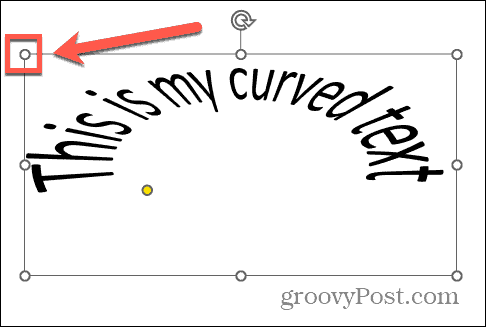
- Pentru a edita textul curbat, faceți clic și țineți apăsat butonul Punct galben pe chenarul din jurul textului.
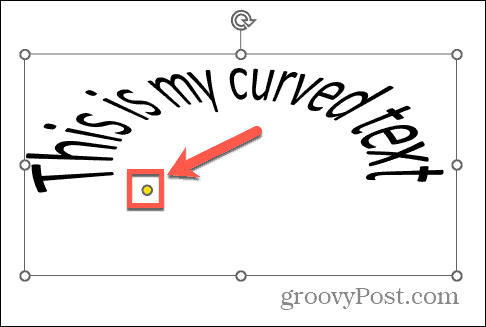
- Mutați punctul pentru a schimba curbura textului.
- Când ești mulțumit, dă clic oriunde în afara casetei de text pentru a o deselecta.
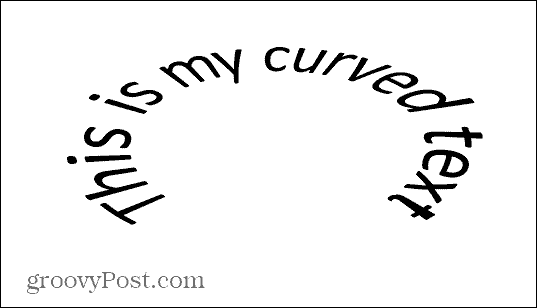
Cum să faci curba textului în PowerPoint utilizând opțiunile Urmăriți calea
Dacă doriți mai mult control asupra textului curbat din PowerPoint, puteți utiliza opțiunile Urmărire cale pentru a determina textul să urmeze o anumită cale. Textul curbat va se potrivesc automat dimensiunea casetei de text, dar puteți ajusta dimensiunea casetei de text sau dimensiunea textului pentru a obține efectul dorit.
Pentru a face curba textului în PowerPoint utilizând opțiunile Urmăriți calea
- Clic Introduce.
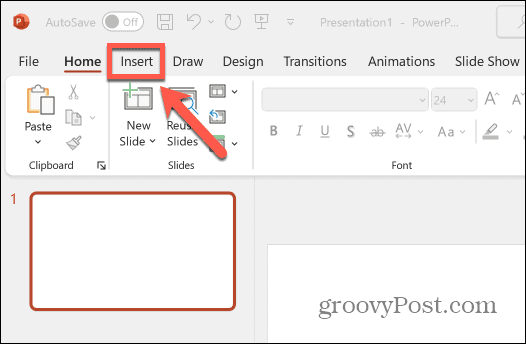
- În panglică, faceți clic pe Casetă de text buton.
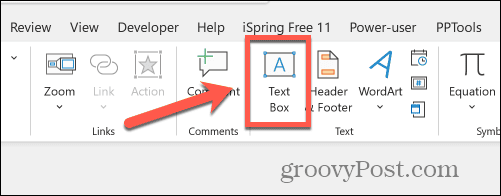
- Trageți o casetă de text din documentul dvs.
- Introduceți textul și selectați-l.
- Apasă pe Format de formă meniul.
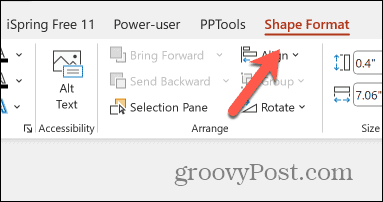
- Apasă pe Efecte de text pictograma din panglică.
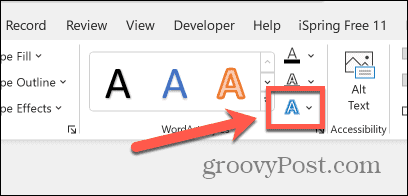
- Selectați Transforma.
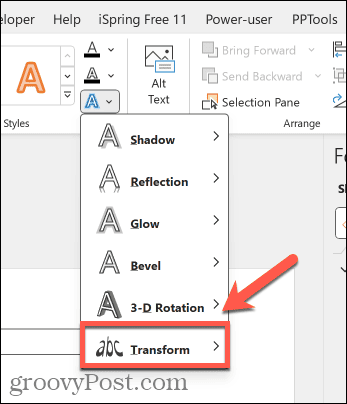
- Selectați unul dintre Urmează Calea Opțiuni.
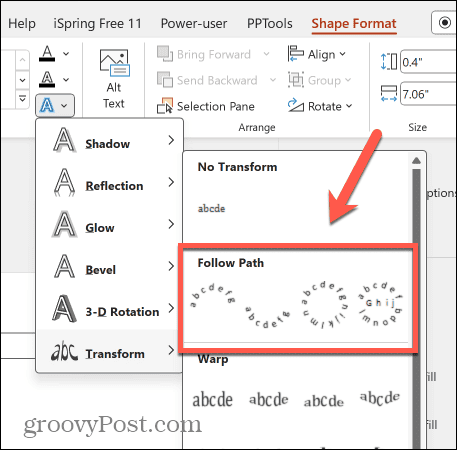
- Efectul va fi aplicat textului dvs.
- Faceți clic pe Puncte albe în jurul marginii casetei de text pentru a redimensiona caseta de text care constrânge textul curbat.
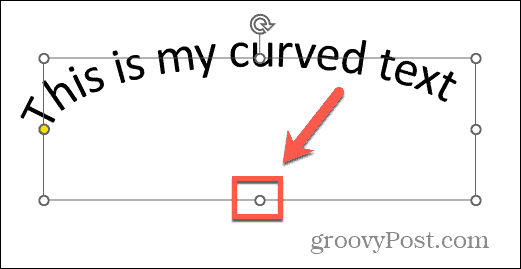
- Puteți adăuga text suplimentar sau puteți modifica dimensiunea fontului pentru a crea forma dorită.
- Pentru a edita calea pe care o urmează textul curbat, faceți clic pe Punct galben pe cadrul din jurul textului.
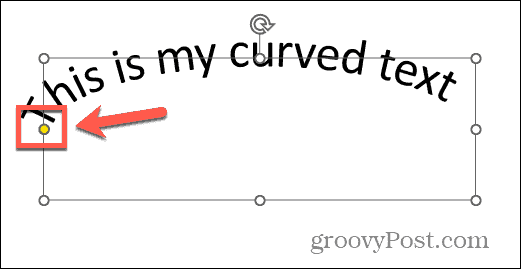
- Trageți punctul pentru a schimba calea textului.
- Când ați terminat, faceți clic în afara casetei de text pentru a o deselecta.
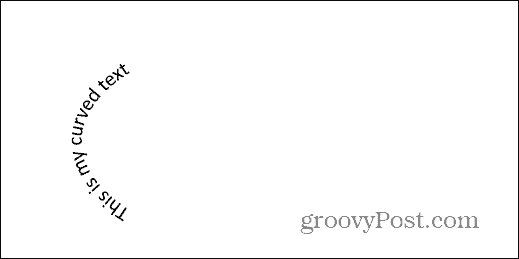
Cum să eliminați textul curbat din PowerPoint
Dacă decideți că nu mai aveți nevoie de text curbat în documentul dvs. PowerPoint, puteți elimina efectul și puteți reveni la textul drept. Poate vrei eliminați orice animație ai adăugat și tu textului.
Pentru a elimina textul curbat din PowerPoint
- Selectați textul curbat.
- Apasă pe Format de formă meniul.
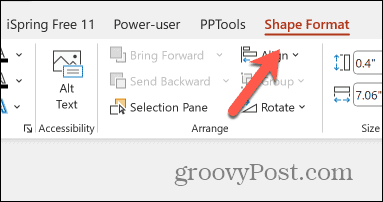
- Apasă pe Efecte de text pictograma din panglică.
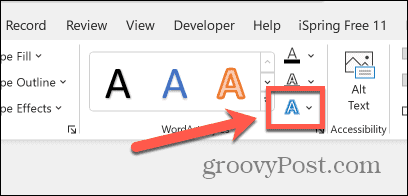
- Selectați Transforma.
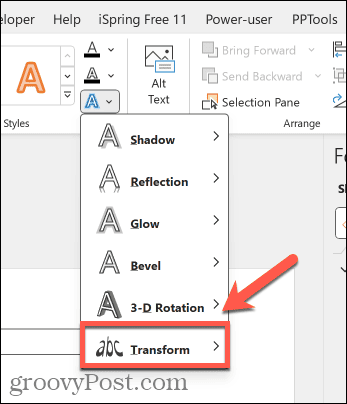
- Faceți clic pe opțiunea de sub Fără transformare.
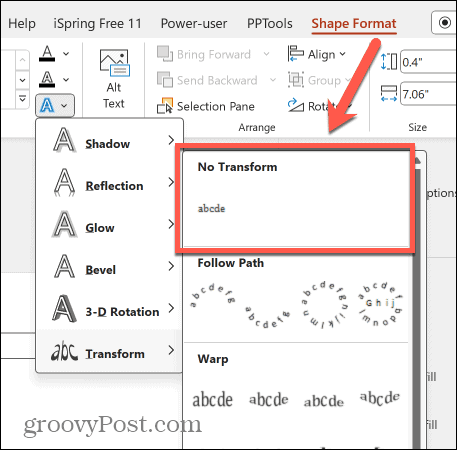
- Textul dvs. va reveni acum la o linie dreaptă de text.
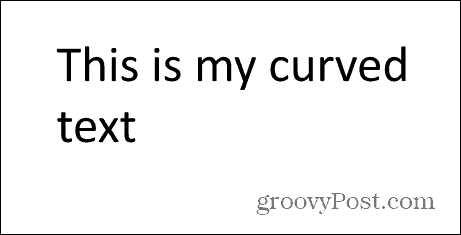
Fii creativ cu PowerPoint
Învățarea cum să curbați textul în PowerPoint vă permite să creați prezentări mai neobișnuite, care să atragă cu adevărat privirea. Puteți deveni creativ și puteți utiliza text curbat în jurul obiectelor sau imaginilor din prezentarea dvs. sau chiar să vă animați textul curbat pentru unele efecte impresionante.
Există o mulțime de alte moduri de a deveni mai creativ atunci când creați prezentările PowerPoint. Una dintre cele mai impresionante este să utilizați tranziția Morph în PowerPoint. Acest lucru vă permite să vă transformați fără probleme de la o formă la alta pe măsură ce progresați prin prezentare. Cu puțină îndemânare, puteți realiza niște animații cu adevărat uluitoare, care vă fac prezentarea PowerPoint să iasă cu adevărat în evidență. Încercați să combinați tranziția Morph cu text curbat pentru a face prezentarea și mai interesantă.


